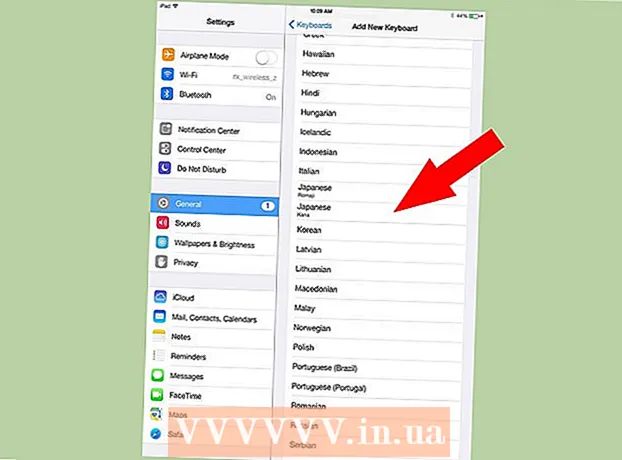Муаллиф:
Janice Evans
Санаи Таъсис:
3 Июл 2021
Навсозӣ:
1 Июл 2024

Мундариҷа
- Қадамҳо
- Қисми 1 аз 4: Чӣ тавр насб кардани телефони нав
- Қисми 2 аз 4: Зангҳо ва паёмҳо
- Қисми 3 аз 4: Чӣ тавр мизи кориро танзим кардан мумкин аст
- Қисми 4 аз 4: Насби барномаҳо аз Google Play Store
- Маслиҳатҳо
Смартфонҳо вазифаҳои зиёдеро муттаҳид мекунанд, ки онҳо ба корди артиши Швейтсария омадаанд ва аз ҳама намудҳои телефонҳо пеш гузаштаанд. Дар натиҷа, онҳо ба дастгоҳҳои мураккаб табдил ёфтанд, ки барои кори муассири онҳо шумо бояд бо принсипҳои фаъолият бодиққат шинос шавед. Илова ба зангҳо ва паёмҳо, смартфонҳо дорои шумораи зиёди вазифаҳо бо танзимоти инфиродӣ мебошанд.
Қадамҳо
Қисми 1 аз 4: Чӣ тавр насб кардани телефони нав
 1 Дастгоҳро кушоед. Дастгоҳро тафтиш кунед ва назорати асосии онро пайдо кунед. Ба онҳо тугмаҳои барқ ва баландии овоз, инчунин пайвасткунаки пуркунандаи барқ ва баромади аудио дохил мешаванд. Барои паймоиши осон, шумо метавонед тугмаҳои функсионалиро истифода баред, ки тугмачаи хонагии шакли хонагӣ, тугмаи қафои тир ва тирчаи ба қарибӣ оғозшударо дар бар мегиранд, ки ба шумо имкон медиҳад рӯйхати ҳамаи барномаҳои иҷрошударо бинед. Дар баъзе моделҳо, ин тугмаҳо пас аз фаъол кардани смартфон намоён мешаванд. Дастгоҳ аз қутти холӣ шуда метавонад, аз ин рӯ пуркунандаи барқро барои кушодани телефон истифода баред.
1 Дастгоҳро кушоед. Дастгоҳро тафтиш кунед ва назорати асосии онро пайдо кунед. Ба онҳо тугмаҳои барқ ва баландии овоз, инчунин пайвасткунаки пуркунандаи барқ ва баромади аудио дохил мешаванд. Барои паймоиши осон, шумо метавонед тугмаҳои функсионалиро истифода баред, ки тугмачаи хонагии шакли хонагӣ, тугмаи қафои тир ва тирчаи ба қарибӣ оғозшударо дар бар мегиранд, ки ба шумо имкон медиҳад рӯйхати ҳамаи барномаҳои иҷрошударо бинед. Дар баъзе моделҳо, ин тугмаҳо пас аз фаъол кардани смартфон намоён мешаванд. Дастгоҳ аз қутти холӣ шуда метавонад, аз ин рӯ пуркунандаи барқро барои кушодани телефон истифода баред.  2 SIM -кортро ворид кунед. Барои пайваст шудан ба шабакаи оператор зарур аст. Ҷойгоҳи дақиқи слоти SIM -корт аз истеҳсолкунандаи дастгоҳ вобаста аст. Пайвасткунакро дар зери батарея, бевосита дар зери сарпӯш ё дар паси сими махсус ҷойгир кардан мумкин аст. Барои пайдо кардани ҷои насб кардани SIM корт дастурҳоро иҷро намоед.
2 SIM -кортро ворид кунед. Барои пайваст шудан ба шабакаи оператор зарур аст. Ҷойгоҳи дақиқи слоти SIM -корт аз истеҳсолкунандаи дастгоҳ вобаста аст. Пайвасткунакро дар зери батарея, бевосита дар зери сарпӯш ё дар паси сими махсус ҷойгир кардан мумкин аст. Барои пайдо кардани ҷои насб кардани SIM корт дастурҳоро иҷро намоед.  3 Корти SD -ро ворид кунед. Корти хотираи ҷудошавандаи SD барои нигоҳдории бештар имкон медиҳад. Истифодаи чунин корт шарт нест, аммо баъзан бидуни он насб кардани замимаҳои нав ва захира кардани файлҳои мултимедиявӣ ғайриимкон аст, агар хотираи дохилӣ аллакай ишғол шуда бошад. Ковокии корти SD-ро дар зери сарпӯш ҷойгир кардан мумкин аст ва форматҳои SD, mini-SD ва micro-SD-ро дастгирӣ мекунад, ки аз ҷиҳати андозаи ҷисмонӣ фарқ мекунанд. Лутфан, барои маълумот дар бораи кортҳои хотираи дастгирӣ ба дастури дастур муроҷиат кунед.
3 Корти SD -ро ворид кунед. Корти хотираи ҷудошавандаи SD барои нигоҳдории бештар имкон медиҳад. Истифодаи чунин корт шарт нест, аммо баъзан бидуни он насб кардани замимаҳои нав ва захира кардани файлҳои мултимедиявӣ ғайриимкон аст, агар хотираи дохилӣ аллакай ишғол шуда бошад. Ковокии корти SD-ро дар зери сарпӯш ҷойгир кардан мумкин аст ва форматҳои SD, mini-SD ва micro-SD-ро дастгирӣ мекунад, ки аз ҷиҳати андозаи ҷисмонӣ фарқ мекунанд. Лутфан, барои маълумот дар бораи кортҳои хотираи дастгирӣ ба дастури дастур муроҷиат кунед. - Баъзе дастгоҳҳо хотираи дарунсохтро васеъ карда наметавонанд ва кортҳои SD-ро пуштибонӣ намекунанд.
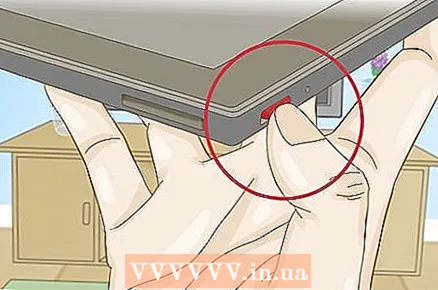 4 Смартфони худро фурӯзон кунед ва насби аввалро анҷом диҳед. Барои фаъол кардани телефони худ тугмаи барқро чанд сония пахш карда нигоҳ доред. Инчунин барои пурбор шудани мошин чанд сония лозим мешавад. Сипас менюи танзимоти ибтидоӣ кушода мешавад. Дастурҳои дар экран бударо иҷро кунед ва насбро анҷом диҳед.
4 Смартфони худро фурӯзон кунед ва насби аввалро анҷом диҳед. Барои фаъол кардани телефони худ тугмаи барқро чанд сония пахш карда нигоҳ доред. Инчунин барои пурбор шудани мошин чанд сония лозим мешавад. Сипас менюи танзимоти ибтидоӣ кушода мешавад. Дастурҳои дар экран бударо иҷро кунед ва насбро анҷом диҳед. 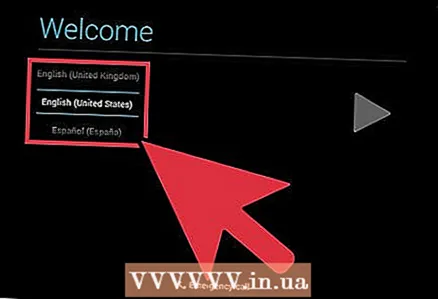 5 Забонро интихоб кунед. Ин хосият ба шумо имкон медиҳад, ки забони менюи пешфарз ва танзимоти забонро барои баъзе замимаҳо тағир диҳед. Забонро ҳамеша дар танзимоти телефон иваз кардан мумкин аст.
5 Забонро интихоб кунед. Ин хосият ба шумо имкон медиҳад, ки забони менюи пешфарз ва танзимоти забонро барои баъзе замимаҳо тағир диҳед. Забонро ҳамеша дар танзимоти телефон иваз кардан мумкин аст.  6 Шабакаи Wi-Fi-ро интихоб кунед. Агар тарофаи шумо интернети мобилиро пешбинӣ кунад, смартфонро фавран ба шабака пайваст кардан мумкин аст. Шумо инчунин метавонед смартфони худро ба шабакаи маҳаллии Wi-Fi пайваст кунед, то пайвасти зудтари шабака ё захираи маълумоти мобилӣ дошта бошед. Рӯйхати шабакаҳои бесими дастрасро аз назар гузаронед ва нуқтаи дастрасии мувофиқро интихоб кунед.
6 Шабакаи Wi-Fi-ро интихоб кунед. Агар тарофаи шумо интернети мобилиро пешбинӣ кунад, смартфонро фавран ба шабака пайваст кардан мумкин аст. Шумо инчунин метавонед смартфони худро ба шабакаи маҳаллии Wi-Fi пайваст кунед, то пайвасти зудтари шабака ё захираи маълумоти мобилӣ дошта бошед. Рӯйхати шабакаҳои бесими дастрасро аз назар гузаронед ва нуқтаи дастрасии мувофиқро интихоб кунед. - Барои пайваст шудан ба шабакаи бехатар, шумо бояд гузарвожа ворид кунед. Барои ворид кардани клавиатураи экран ба майдони вуруди матн ламс кунед ва сипас паролро ворид кунед.
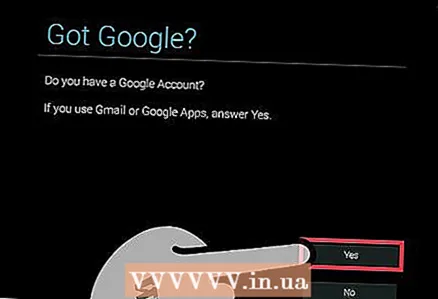 7 Ҳисоби Google -и худро эҷод кунед ё ба он ворид шавед. Android аз ҷониби Google таҳия шудааст, бинобар ин шумо бояд ҳисоби Google Play, Gmail, YouTube ва ғайраҳоро ройгон созед. Барои эҷод кардани ҳисоби Google ё ворид шудан ба ҳисоби мавҷуда, ки ба ин смартфон пайваст мешавад, дастурҳои дар экран бударо иҷро кунед.
7 Ҳисоби Google -и худро эҷод кунед ё ба он ворид шавед. Android аз ҷониби Google таҳия шудааст, бинобар ин шумо бояд ҳисоби Google Play, Gmail, YouTube ва ғайраҳоро ройгон созед. Барои эҷод кардани ҳисоби Google ё ворид шудан ба ҳисоби мавҷуда, ки ба ин смартфон пайваст мешавад, дастурҳои дар экран бударо иҷро кунед. 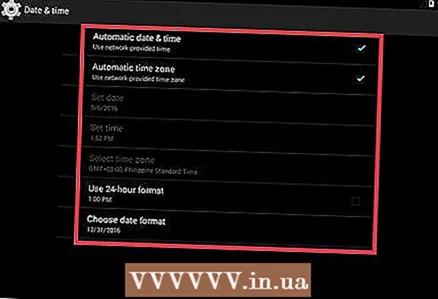 8 Сана ва вақтро таъин кунед. Шумо метавонед вақтро дар шабака таъин кунед ё вақти ҷориро дастӣ таъин кунед.
8 Сана ва вақтро таъин кунед. Шумо метавонед вақтро дар шабака таъин кунед ё вақти ҷориро дастӣ таъин кунед. - Ҳангоми танзимкунии дастӣ, шумо инчунин бояд сана, минтақаи вақт ва формати вақтро интихоб кунед.
 9 Барои тағир додани конфигуратсияи смартфони худ барномаи танзимотро истифода баред. Ин барнома ба шумо имкон медиҳад, ки қариб ҳама танзимоти телефонро, аз ҷумла танзимоти барномаҳои насбшуда, огоҳиҳо, садоҳо, забонҳо ва ғайраро тағир диҳед. Дар экрани асосӣ, миёнабуреро, ки ба шабака монанд аст, клик кунед, то ҳамаи барномаҳоро кушоед. Барои дидани ҳамаи барномаҳои насбшуда экранро аз паҳлӯ ё аз боло ба поён лағжонед. Барномаи Танзимотро ёбед ва кушоед.
9 Барои тағир додани конфигуратсияи смартфони худ барномаи танзимотро истифода баред. Ин барнома ба шумо имкон медиҳад, ки қариб ҳама танзимоти телефонро, аз ҷумла танзимоти барномаҳои насбшуда, огоҳиҳо, садоҳо, забонҳо ва ғайраро тағир диҳед. Дар экрани асосӣ, миёнабуреро, ки ба шабака монанд аст, клик кунед, то ҳамаи барномаҳоро кушоед. Барои дидани ҳамаи барномаҳои насбшуда экранро аз паҳлӯ ё аз боло ба поён лағжонед. Барномаи Танзимотро ёбед ва кушоед. - Wi-Fi, Bluetooth ва Пайвасти додаҳоро интихоб кунед, то танзимотро тағир диҳед, пайвасти нав созед ё ин хусусиятро фаъол ё ғайрифаъол кунед. Пайвасти Wi-Fi асосан ҳангоми мавҷуд будани шабакаи бесими дастрас дар наздикӣ истифода мешавад.
- Оҳанги зангро аз Овоз> Оҳанги занг интихоб кунед. Шумо инчунин метавонед оҳанги занг ва садои медиаро дар ҷадвали Овоз> Овоз баланд созед.
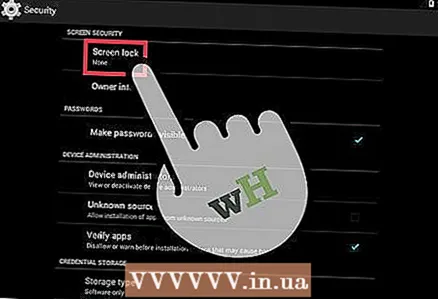 10 Бехатариро таъмин кунед. Экрани қулфи смартфони худро фаъол созед. Агар телефони шумо гум ё дуздида шавад, он муфид хоҳад буд ва аз истифодаи дастгоҳ ба дигарон монеъ мешавад. Дар "Танзимот" ба ҷузъи "Амният" гузаред ва қулфи экранро бо истифода аз яке аз усулҳои дастрас - парол, PIN -код ё намуна интихоб кунед. Танзимотро мувофиқи дастурҳои экран иҷро кунед.
10 Бехатариро таъмин кунед. Экрани қулфи смартфони худро фаъол созед. Агар телефони шумо гум ё дуздида шавад, он муфид хоҳад буд ва аз истифодаи дастгоҳ ба дигарон монеъ мешавад. Дар "Танзимот" ба ҷузъи "Амният" гузаред ва қулфи экранро бо истифода аз яке аз усулҳои дастрас - парол, PIN -код ё намуна интихоб кунед. Танзимотро мувофиқи дастурҳои экран иҷро кунед. - Боварӣ ҳосил кунед, ки таркиб ва намунаи рақамиро дар хотир нигоҳ доред, то дастрасӣ ба смартфони худро аз даст надиҳед. Дар акси ҳол, шумо бояд аз нав танзимкунии заводро иҷро кунед, ки боиси гум шудани ҳама маълумот мегардад.
- Пас аз анҷом додани танзимот, шумо бояд рамзи интихобшударо барои кушодани телефони худ ворид кунед. Барои хомӯш кардани экран ва қулф кардани дастгоҳ тугмаи барқро пахш кунед. Барои фаъол кардани экран тугмаи барқро бори дигар пахш кунед. Дастурҳоро иҷро кунед ва смартфони худро кушоед. Шумо талаб карда мешавад, ки парол ё намуна ворид кунед.
Қисми 2 аз 4: Зангҳо ва паёмҳо
 1 Занг занед. Замимаи Телефонро кушоед, то ба шахси дигар занг занед. Чунин барнома одатан дар сатри Favorites дар поёни экран ё дар менюи ҳама барномаҳо мавҷуд аст. Пас аз оғози барнома клавиатураи рақамӣ кушода мешавад. Агар клавиатура намоиш дода нашавад, нишонаеро клик кунед. Рақами телефони мухотибро ворид кунед ва "Занг задан" -ро клик кунед. Хусусиятҳои иловагӣ ҳангоми занг дастрас хоҳанд буд.
1 Занг занед. Замимаи Телефонро кушоед, то ба шахси дигар занг занед. Чунин барнома одатан дар сатри Favorites дар поёни экран ё дар менюи ҳама барномаҳо мавҷуд аст. Пас аз оғози барнома клавиатураи рақамӣ кушода мешавад. Агар клавиатура намоиш дода нашавад, нишонаеро клик кунед. Рақами телефони мухотибро ворид кунед ва "Занг задан" -ро клик кунед. Хусусиятҳои иловагӣ ҳангоми занг дастрас хоҳанд буд. - Вақте ки шумо смартфонро ба гӯши худ меоред, чароғи рӯшноӣ хомӯш мешавад ва экрани сенсорӣ баста мешавад.Телефонро аз гӯши худ дур кунед, то дар вақти занг хусусиятҳои иловагиро истифода баред.
- Барои хомӯш кардани микрофон тасвири микрофонро клик кунед ва шахси дигар шуморо намешунавад. Барои идомаи сӯҳбат дубора нишонаеро клик кунед.
- Барои фурӯзон ва хомӯш кардани баландгӯяк тасвири баландгӯякро ламс кунед. Баландии овозро бо истифода аз тугмаҳои идоракунӣ дар канори дастгоҳ танзим кунед.
- Барои баровардани клавиатураи рақамӣ, тасвири клавиатураро, ки ба шабакаи чоркунҷа монанд аст, клик кунед. Ҳангоми занг, клавиатура метавонад барои ворид кардани маълумот талаб карда шавад.
- Барои хотима додани сӯҳбат тугмаи занги зангро клик кунед.
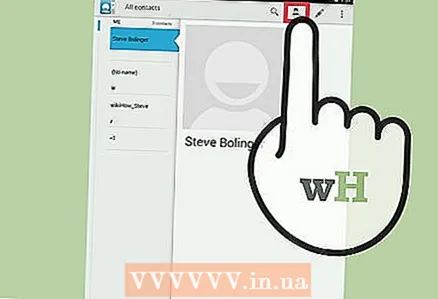 2 Алоқаҳоро захира кунед ва таҳрир кунед. Смартфон ба шумо имкон медиҳад, ки маълумоти шахсии тамосро дар дафтарчаи телефонӣ захира кунед. Барои дидани рӯйхати мухотибон, барномаи Тамосро кушоед. Смартфон метавонад маълумотҳои тамосии SIM -корт ё ҳисоби Google -ро барои пур кардани дафтарчаи телефонӣ истифода барад.
2 Алоқаҳоро захира кунед ва таҳрир кунед. Смартфон ба шумо имкон медиҳад, ки маълумоти шахсии тамосро дар дафтарчаи телефонӣ захира кунед. Барои дидани рӯйхати мухотибон, барномаи Тамосро кушоед. Смартфон метавонад маълумотҳои тамосии SIM -корт ё ҳисоби Google -ро барои пур кардани дафтарчаи телефонӣ истифода барад. - Барои илова кардани мухотиб, тасвири "Илова кардан" -ро дар болои экран клик кунед. Маълумоти тамосии худро дар куҷо захира карданро интихоб кунед - хотираи телефон ё ҳисоби Google. Шумо метавонед ном, рақами телефон, суроғаи почтаи электронӣ ва дигар маълумотро ворид кунед. Пас аз ворид кардани ҳама маълумот, клик кунед "Захира" барои сохтани алоқа дар дастгоҳи худ.
- Барои дидани ҳамаи мухотибони дастрас рӯйхатро боло ва поён ҳаракат кунед. Барои дидани маълумоти тамос, занг задан, паём фиристодан, почтаи электронӣ фиристодан ё таҳрир кардани маълумот дар рӯйхат номеро клик кунед.
- Номи мухотибро пахш карда нигоҳ доред, то менюи контекстиро ба вуҷуд оред, ки ба шумо имкон медиҳад занг занед, маълумоти тамосро таҳрир кунед, паём фиристед ё зангҳоро аз алоқа боздоред.
- Барои ҷустуҷӯи номи мухотиб нишони шишаи калонкунандаро ламс кунед.
 3 Паёми матнӣ фиристед. Барои истифодаи хидмати паёмнависии кӯтоҳ (SMS) замимаи Паёмҳоро, ки одатан дар барномаҳои дӯстдоштаи шумо ё дар менюи ҳама барномаҳо мавҷуд аст, кушоед. Инчунин, барнома ҳама паёмҳои содиротӣ ва воридотиро, ки дар шакли муколама нишон дода шудаанд, нигоҳ медорад. Паёмҳо ба рақами телефон фиристода мешаванд.
3 Паёми матнӣ фиристед. Барои истифодаи хидмати паёмнависии кӯтоҳ (SMS) замимаи Паёмҳоро, ки одатан дар барномаҳои дӯстдоштаи шумо ё дар менюи ҳама барномаҳо мавҷуд аст, кушоед. Инчунин, барнома ҳама паёмҳои содиротӣ ва воридотиро, ки дар шакли муколама нишон дода шудаанд, нигоҳ медорад. Паёмҳо ба рақами телефон фиристода мешаванд. - Паём метавонад ба мухотиб аз китоб ё рақами телефон фиристода шавад. Барои ворид кардани матни паёми худ "Эҷод кардан" -ро клик кунед. Дар майдони "Қабулкунанда" номи китоби телефонро аз дафтари телефон ё рақами телефон ворид кунед. Агар рақам дар хотираи телефон бошад, имконоти мувофиқ дар экран пайдо мешаванд. Барои интихоб кардани ном ё рақами телефон клик кунед.
- Матни паём бояд дар равзанаи махсус ворид карда шавад. Барои баровардани клавиатураи экран майдонро ламс кунед. Сипас паёми худро ворид кунед ва "Ирсол" -ро клик кунед.
- Тасвири қоғаз ба шумо имкон медиҳад, ки замимаҳоро замима кунед. Ба матни паём файлҳои гуногунро замима кардан мумкин аст. Барои илова кардани файл дастурҳоро иҷро кунед ва пас "Ирсол" -ро клик кунед.
Қисми 3 аз 4: Чӣ тавр мизи кориро танзим кардан мумкин аст
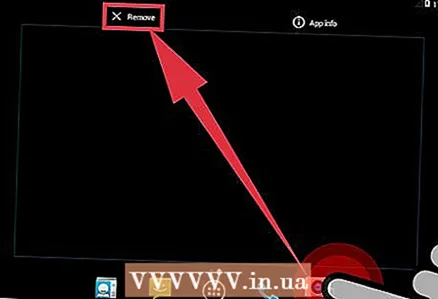 1 Мизи кориро илова кунед. Система ба шумо имкон медиҳад, ки мизи кориро ба мизбони замимаҳо барои дастрасии зуд илова кунед. Ду ангуштро аз сарҳадҳо ба маркази экран ҳаракат диҳед ё тугмаи хонаро пахш карда нигоҳ доред, то ҳама мизи кориро бубинед. Барои илова кардани мизи кории нав "Илова кардан" -ро клик кунед. Мизи кории интихобшударо бо ангушти худ пахш карда нигоҳ доред, пас тасвири Нобудкуниро кашед ва барои хориҷ кардани яке аз ҷадвалҳо озод кунед.
1 Мизи кориро илова кунед. Система ба шумо имкон медиҳад, ки мизи кориро ба мизбони замимаҳо барои дастрасии зуд илова кунед. Ду ангуштро аз сарҳадҳо ба маркази экран ҳаракат диҳед ё тугмаи хонаро пахш карда нигоҳ доред, то ҳама мизи кориро бубинед. Барои илова кардани мизи кории нав "Илова кардан" -ро клик кунед. Мизи кории интихобшударо бо ангушти худ пахш карда нигоҳ доред, пас тасвири Нобудкуниро кашед ва барои хориҷ кардани яке аз ҷадвалҳо озод кунед. - Дар байни ҳама мизи корӣ ҳамеша экрани хонагӣ мавҷуд аст. Он вақте ки шумо тугмаи хонаро дар ягон мизи корӣ ё барнома пахш мекунед, кушода мешавад.
- Мизи кории интихобшударо пахш карда нигоҳ доред ва баъд аз нав ҷобаҷо кардани мизи корӣ ба пеш ё ақиб кашед.
 2 Ба экрани хонагии худ барномаҳо илова кунед. Барои дидани ҳамаи замимаҳои насбшуда тасвири шабакаро клик кунед. Экранҳоро ба паҳлӯҳо ё аз боло ба поён ҳаракат кунед. Барои сохтани миёнабур дар мизи кории худ тасвири барномаро пахш карда нигоҳ доред. Барои ҷойгир кардани миёнабур ангушти худро дар макони интихобшуда дар мизи корӣ озод кунед.
2 Ба экрани хонагии худ барномаҳо илова кунед. Барои дидани ҳамаи замимаҳои насбшуда тасвири шабакаро клик кунед. Экранҳоро ба паҳлӯҳо ё аз боло ба поён ҳаракат кунед. Барои сохтани миёнабур дар мизи кории худ тасвири барномаро пахш карда нигоҳ доред. Барои ҷойгир кардани миёнабур ангушти худро дар макони интихобшуда дар мизи корӣ озод кунед. - Барои оғоз кардани барномаҳо ба шумо миёнабури мизи корӣ лозим нест.Тасвири барномаи интихобшударо клик кунед.
- Шумо инчунин метавонед ба сатри дӯстдоштаҳо дар поёни экран миёнабур илова кунед. Ин хат ҳангоми гузариш байни мизи корӣ тағир намеёбад ва дар экрани қулф нишон дода мешавад.
 3 Ҷузъҳоро дар мизи кории худ ҷойгир кунед. Мизи кориро бо хоҳиши худ танзим кардан мумкин аст. Миёнабурҳои барнома ва дигар ҷузъҳоро мувофиқи афзалиятҳои шумо барои дастрасии зуд ва осон дар як шабака ҷойгир кардан мумкин аст. Миёнбурро якчанд сония нигоҳ доред ва нигоҳ доред, то онро ба ягон нуқтаи озод интиқол диҳед ва сипас ангушти худро озод кунед.
3 Ҷузъҳоро дар мизи кории худ ҷойгир кунед. Мизи кориро бо хоҳиши худ танзим кардан мумкин аст. Миёнабурҳои барнома ва дигар ҷузъҳоро мувофиқи афзалиятҳои шумо барои дастрасии зуд ва осон дар як шабака ҷойгир кардан мумкин аст. Миёнбурро якчанд сония нигоҳ доред ва нигоҳ доред, то онро ба ягон нуқтаи озод интиқол диҳед ва сипас ангушти худро озод кунед. - Тасвирро ба канори чап ё рости экран кашед, то онро ба ҷадвали дигар гузаронед.
- Баъзе дастгоҳҳо ба шумо имкон медиҳанд, ки нишонаҳоро болои якдигар кашола карда партоед ва ҷузвдонҳо созед. Барои дидани мундариҷа танҳо ҷузвдонро клик кунед. Тасвири ҷузвдонро пахш карда нигоҳ доред, то клавиатураро ворид кунед ва ягон номро ворид кунед. Матни худро ворид кунед ва барои тағйири номи ҷузвдон дохил кунед.
- Миёнабури интихобшударо бо ангушти худ пахш карда нигоҳ доред, пас тасвири Нобудкуниро кашед ва барои дур кардани миёнабур аз мизи корӣ озод кунед.
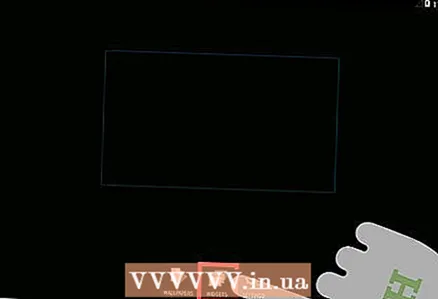 4 Виджетҳоро дар мизи кории худ ҷойгир кунед. Виджет як равзанаи барномаест, ки бевосита дар мизи корӣ кор мекунад. Дастрасии фаврӣ ба хусусиятҳои беназири телефон. Ҳисобкунакро истифода баред, навсозиҳои ахбори иҷтимоии воқеиро бубинед ё бо плеери дарунсохти мусиқӣ кор кунед. Рӯйхати виджетҳои дастрасро бо яке аз роҳҳои зерин дидан мумкин аст. Ангушти худро дар фазои холӣ дар мизи корӣ пахш карда нигоҳ доред ё рӯйхати ҳамаи барномаҳоро кушоед ва бахши виджетҳоро пайдо кунед. Ҳангоми илова ба мизи корӣ, андозаи виҷетро ба назар гиред, зеро он дар шабакаи шабеҳи миёнабурҳои барнома гузошта шудааст. Виджети интихобшударо пахш карда нигоҳ доред, то онро ба мизи кории худ биёред ва макони мувофиқро интихоб кунед. Барои ҷойгир кардани виҷет дар экрани хонагии худ озод кунед.
4 Виджетҳоро дар мизи кории худ ҷойгир кунед. Виджет як равзанаи барномаест, ки бевосита дар мизи корӣ кор мекунад. Дастрасии фаврӣ ба хусусиятҳои беназири телефон. Ҳисобкунакро истифода баред, навсозиҳои ахбори иҷтимоии воқеиро бубинед ё бо плеери дарунсохти мусиқӣ кор кунед. Рӯйхати виджетҳои дастрасро бо яке аз роҳҳои зерин дидан мумкин аст. Ангушти худро дар фазои холӣ дар мизи корӣ пахш карда нигоҳ доред ё рӯйхати ҳамаи барномаҳоро кушоед ва бахши виджетҳоро пайдо кунед. Ҳангоми илова ба мизи корӣ, андозаи виҷетро ба назар гиред, зеро он дар шабакаи шабеҳи миёнабурҳои барнома гузошта шудааст. Виджети интихобшударо пахш карда нигоҳ доред, то онро ба мизи кории худ биёред ва макони мувофиқро интихоб кунед. Барои ҷойгир кардани виҷет дар экрани хонагии худ озод кунед. - Агар дар болои миз барои виҷет ҷой кам бошад, пас мизи кории нав илова кунед ё миёнабурҳои ҳамсояро бо виджетҳо барои холӣ кардани ҷой ҳаракат диҳед.
- Виджетҳои хонагӣ метавонанд батареяи шуморо зудтар холӣ кунанд. Худро танҳо бо виджетҳои муҳимтарин маҳдуд кунед.
Қисми 4 аз 4: Насби барномаҳо аз Google Play Store
 1 Дӯкони барномаҳои Google Play -ро кушоед. Шумо аввал бояд ба ҳисоби Google -и худ ворид шавед. Дар байни дигар замимаҳо тасвири "Play Store" -ро ёбед ва барномаро оғоз кунед.
1 Дӯкони барномаҳои Google Play -ро кушоед. Шумо аввал бояд ба ҳисоби Google -и худ ворид шавед. Дар байни дигар замимаҳо тасвири "Play Store" -ро ёбед ва барномаро оғоз кунед. 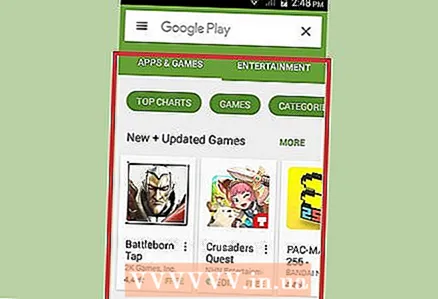 2 Барномаро барои зеркашӣ пайдо кунед. Якчанд вариантҳо барои дарёфти барномаҳо мавҷуданд. Шумо метавонед рӯйхати барномаҳоро дар экран ҳаракат кунед. Барои дидани саҳифаи иттилоот ба барнома клик кунед.
2 Барномаро барои зеркашӣ пайдо кунед. Якчанд вариантҳо барои дарёфти барномаҳо мавҷуданд. Шумо метавонед рӯйхати барномаҳоро дар экран ҳаракат кунед. Барои дидани саҳифаи иттилоот ба барнома клик кунед. - Агар шумо номи барномаи дилхоҳатонро донед, сатри ҷустуҷӯро дар болои экран ламс кунед ва матни худро ворид кунед, пас Enterро пахш кунед то рӯйхати натиҷаҳои ҷустуҷӯро бубинед.
- Барои интихоби барномаҳои муфид, шумо метавонед тавсияҳои мағоза ё рӯйхати барномаҳои маъмулро истифода баред. Барои дидани тамоми рӯйхат ба боло ва поён ҳаракат кунед. Ҳама барномаҳо аз рӯи категория ба таври уфуқӣ ҷойгир шудаанд. Барои дидани барномаҳо дар категория, ба чап ё рост лағжед ё дар паҳлӯи номи категория ламс кунед.
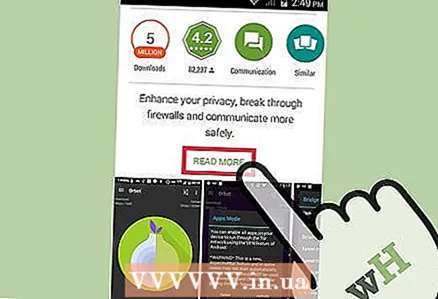 3 Саҳифаи иттилооти дархостро аз назар гузаронед. Ин саҳифа дорои маълумотест, ки ба шумо имкон медиҳад муайян кунед, ки оё барнома насб карда мешавад.
3 Саҳифаи иттилооти дархостро аз назар гузаронед. Ин саҳифа дорои маълумотест, ки ба шумо имкон медиҳад муайян кунед, ки оё барнома насб карда мешавад. - Барномаҳоро бо пахши тасвири тасма дар кунҷи рости болоии саҳифаи иттилоот метавон ба рӯйхати хоҳишҳо илова кард.
- Баъзе бахшҳои саҳифаро барои дидани тасвирҳои интерфейси барнома ва дигар маълумот метавон ба рост ва чап гардонид. Шарҳҳо ва тавсияҳои корбарони дигар низ дар ин ҷо дастрасанд.
- Баъзе барномаҳо бинобар номувофиқатӣ бо дастгоҳ насб карда намешаванд. Шумо метавонед як барномаи шабеҳ ё дигар барномаҳои таҳиягарро барои дастгоҳи худ пайдо кунед.
- Баъзе баррасиҳо версияи Android ва модели телефонро нишон медиҳанд, ки ҳангоми кор бо барнома истифода мешуданд. Шарҳҳоро махсус барои модели худ ҷустуҷӯ кунед, зеро дастгоҳҳои гуногун метавонанд иҷрои гуногун дошта бошанд.
 4 Барномаро насб кунед. Дар болои саҳифа тугмаи "Install" ё "Buy" мавҷуд аст, ки ба шумо имкон медиҳад замимаро ба телефони худ зеркашӣ кунед. Дӯкони Google Play ба шумо дар бораи иҷозатномаҳои лозимӣ хабар медиҳад, масалан кор бо рӯйхати тамосҳо ё пайвастҳои бесим, ки барои истифодаи барнома лозиманд. Шартҳоро барои насб кардани барнома қабул кунед. Вақти насб аз андозаи файл вобаста аст. Вақте ки насбкунӣ ба анҷом мерасад, дар экран огоҳинома пайдо мешавад.
4 Барномаро насб кунед. Дар болои саҳифа тугмаи "Install" ё "Buy" мавҷуд аст, ки ба шумо имкон медиҳад замимаро ба телефони худ зеркашӣ кунед. Дӯкони Google Play ба шумо дар бораи иҷозатномаҳои лозимӣ хабар медиҳад, масалан кор бо рӯйхати тамосҳо ё пайвастҳои бесим, ки барои истифодаи барнома лозиманд. Шартҳоро барои насб кардани барнома қабул кунед. Вақти насб аз андозаи файл вобаста аст. Вақте ки насбкунӣ ба анҷом мерасад, дар экран огоҳинома пайдо мешавад. - Барои барномаҳои пулакӣ, нархҳо бо пули миллӣ нишон дода шудаанд. Пас аз иҷозатнома, шумо бояд усули муносиби пардохтро интихоб кунед. Шумо метавонед корти бонкӣ ё кредитро аз мағозаи Google Play истифода баред. Барои истифодаи корт, "Иловаи усули пардохт" -ро клик кунед ва тафсилоти кортро ворид кунед. Барои илова кардани маълумоти пардохт ба ҳисоби худ, дастурҳои дар экран бударо иҷро кунед. Баъдан, корт ҳамчун усули дастраси пардохт нишон дода мешавад ва ба шумо дигар лозим нест, ки маълумотро дубора ворид кунед. Агар кредит дар мағозаи Google Play тамоми хароҷоти барномаро пӯшонад, қисми боқимондаро метавон бо корти кредитӣ пардохт кард.
- Инчунин, дар паҳлӯи тугмаи "Насб" метавонад матни "Мундариҷаи пулакӣ мавҷуд бошад" бошад. Ин скрипт нишон медиҳад, ки дар барнома хариди дохили барнома имконпазир аст. Усули иловагии пардохт дар Google Play барои чунин харидҳо истифода мешавад. Барои маълумоти иловагӣ, ба дастурҳои барнома нигаред.
 5 Барномаро ба телефони худ насб кунед. Барнома дар рӯйхати барномаҳои насбшуда ва дар мизи корӣ бо фазои холӣ пайдо мешавад. Барои оғоз кардан, тасвири барномаро клик кунед.
5 Барномаро ба телефони худ насб кунед. Барнома дар рӯйхати барномаҳои насбшуда ва дар мизи корӣ бо фазои холӣ пайдо мешавад. Барои оғоз кардан, тасвири барномаро клик кунед. - Тугмаи "Насб" дар саҳифаи иттилоот бо тугмаи "Хориҷ" иваз карда мешавад, ки ба шумо имкон медиҳад замимаро аз телефони худ тоза кунед. Барои дубора насб кардан тугмаи мувофиқро пахш кунед. Нармафзори қаблан харидашударо бе пардохти иловагӣ дубора насб кардан мумкин аст. Барои дидани ҳама барномаҳои харида ва насбшуда, аз менюи паҳлӯӣ "Барномаҳо ва бозиҳои ман" -ро интихоб кунед.
Маслиҳатҳо
- Пас аз зеркашии барнома аз мағозаи Google Play, барнома барои ҳисоби шумо иҷозатнома мегирад. Барномаҳои харидашуда ҳангоми дубора зеркашӣ кардан лозим нест.
- Агар шумо дигар дастгоҳҳои Android дошта бошед, Google Play ба шумо имкон медиҳад, ки замимаҳои харидашударо дар он дастгоҳ насб кунед, агар он ҳисоби Google -и шуморо истифода барад. Баъзе барномаҳоро дар шумораи маҳдуди дастгоҳҳо насб кардан мумкин аст. Маҳдудиятҳои мувофиқро дар саҳифаи иттилооти барнома пайдо кардан мумкин аст.
- Агар шумо хоҳед, ки телефони худро комилан хомӯш кунед, тугмаи барқро пахш карда нигоҳ доред ва сипас аз рӯйхати имконоти дастрас барои хомӯш кардан ё аз нав оғоз кардан интихоб кунед.
- Шумо метавонед барномаҳои зеркашишударо тавассути барномаи Танзимот идора кунед. Ба гардероб> Барномаҳо равед, то рӯйхати барномаҳоро бубинед. Барномаро клик кунед, то рӯйхати амалҳои мавҷударо нишон диҳед, ки ба шумо имкон медиҳад миқдори фазои ишғолшударо бубинед, барномаро нест кунед ё маълумоти барномаро ба корти хотира интиқол диҳед (агар корти SD насб шуда бошад ва барнома нигаҳдории берунаро дастгирӣ кунад).
- Барои харид дар Google Play парол лозим аст. Агар ба шумо лозим ояд, ки амниятро беҳтар кунед ва аз харидории дигарон монеъ шавед, барномаи Play Store -ро кушоед. Тасвири менюро дар шакли се сутуни уфуқӣ клик кунед ва пас "Танзимот" -ро интихоб кунед. Ҷузъи "Аутентификатсияи харид" -ро пайдо кунед ва параметрҳои дилхоҳро таъин кунед.
- Дӯкони Google Play дорои сиёсати баргардонидан аст, ки ба шумо имкон медиҳад, ки агар шумо онро дар давоми ду соат пас аз харид хориҷ кунед, баргардонидани барномаро ба даст оред. Дӯкони Google Play -ро кушоед. Меню> Ҳисобро клик кунед. Таърихи фармоишро пайдо кунед ва клик кунед то рӯйхати нармафзори қаблан харидашударо бубинед. Дар рӯйхат барномаи дилхоҳ ва тугмаи мувофиқро пайдо кунед, то замимаро аз смартфони худ хориҷ кунед ва пулатонро баргардонед. Маблағ мувофиқи усули пардохт истифода мешавад.